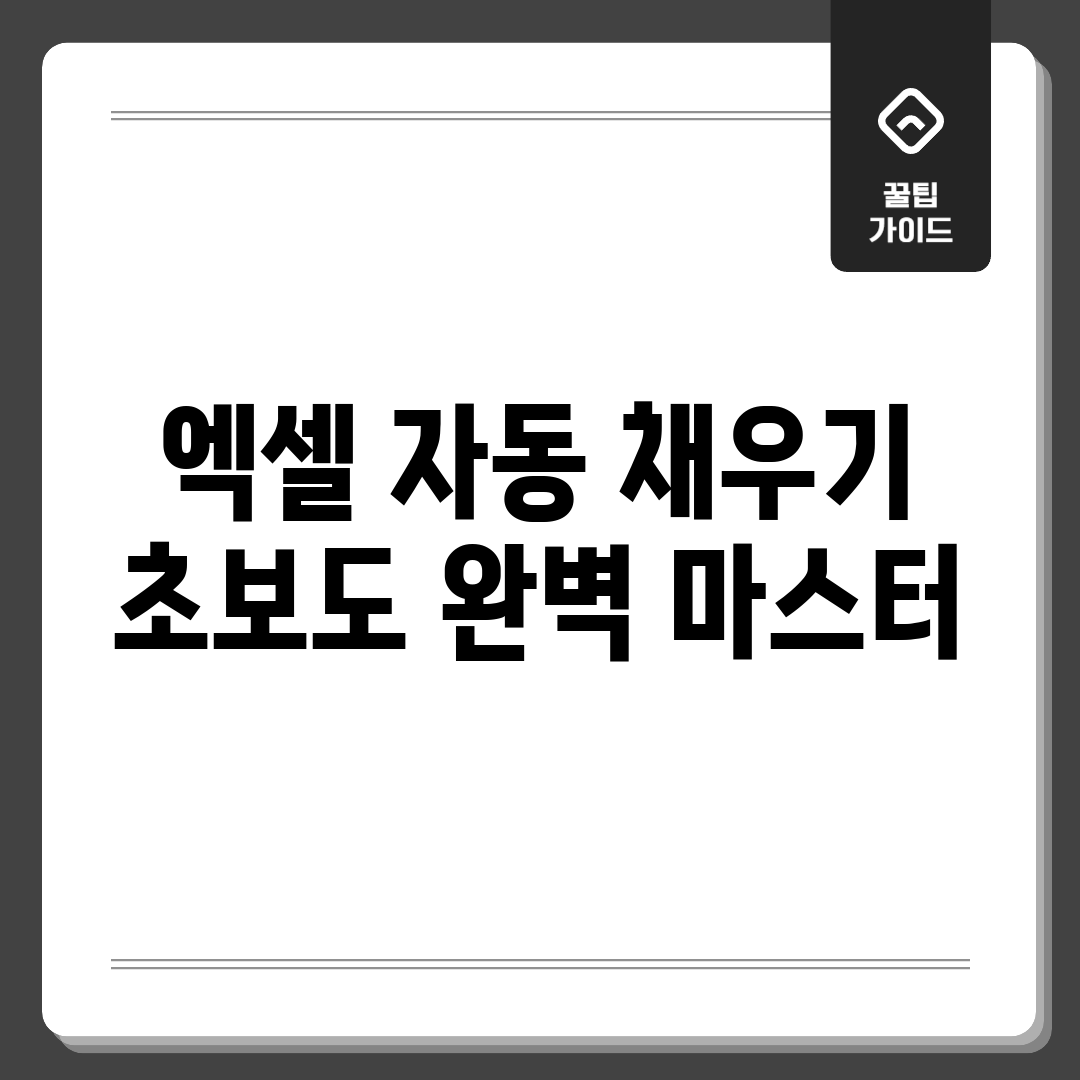지금 바로 데이터 자동 완성!
엑셀 입문자도 쉽고 빠르게! 데이터 자동 완성은 연번, 날짜, 요일 등 규칙적인 데이터를 순식간에 입력해주는 엑셀의 필수 기능입니다. 이 기능을 활용하면 시간 낭비를 줄이고 업무 효율성을 극대화할 수 있습니다. 지금부터 자동 완성 사용법을 알아보고, 엑셀 입문자를 위한 완벽 가이드를 통해 완벽하게 숙달해 보세요!
데이터 자동 완성 핵심 기능
| 기능 | 설명 | 예시 |
|---|---|---|
| 연속 데이터 완성 | 숫자, 날짜 등 일정한 규칙으로 증가/감소하는 데이터 자동 생성 | 1, 2, 3, … / 2024-01-01, 2024-01-02, … |
| 텍스트 & 숫자 조합 완성 | 텍스트와 숫자가 결합된 데이터 자동 생성 | 제품-1, 제품-2, 제품-3, … |
| 사용자 지정 목록 완성 | 자주 사용하는 텍스트 목록을 등록하여 자동 생성 | (예: 부서명, 직급) |
| 빠른 완성 | 패턴을 인식하여 자동으로 데이터를 삽입해 엑셀 입문자에게 유용합니다. | 이름과 이메일 주소 분리, 주소에서 도시 이름 추출 등 |
데이터 완성 핸들(셀 오른쪽 하단에 있는 작은 사각형)을 드래그하면 간편하게 데이터를 입력할 수 있습니다. 엑셀 입문자라도 걱정 마세요! 차근차근 따라하면 금방 익숙해질 겁니다.
엑셀 초보 탈출, 시작!
혹시 엑셀만 켜면 머리가 하얘지는 경험, 다들 있으시죠? 저도 그랬어요! 😭 십 년 넘게 엑셀을 써왔지만, 솔직히 데이터 자동 완성 말고 다른 기능은 거의 쓸 줄 몰랐거든요. (쉿!🤫) 그러던 어느 날, 단순 반복 업무에 지쳐 “이건 아니다!” 싶어 엑셀 공부를 시작했어요. 우리 같이 엑셀 입문자를 위한 데이터 자동 완성 완벽 가이드를 통해 엑셀 고수가 되어보는 건 어때요?
엑셀 입문 시절 나의 경험담
반복 업무 지옥 탈출기
- 숫자 1부터 100까지 일일이 입력하느라 손가락 마비될 뻔… (결국 데이터 자동 완성 발견!)
- 요일 데이터 자동 완성 기능을 몰라서 매번 엑셀 시트마다 수동 입력…
- 날짜 데이터 자동 완성 기능을 활용 못해 거래내역 정리할 때마다 현기증…
초보 탈출 솔루션
하지만 좌절하지 마세요! 데이터 자동 완성 하나만 제대로 알아도 엑셀 작업 효율이 훨씬 올라갈 거예요. 지금부터 저와 함께 차근차근 마스터해봐요!
- 숫자 데이터 자동 완성: 완성 핸들 잡고 쭉 드래그! (Ctrl 키 누르면 복사)
- 날짜/요일 데이터 자동 완성: 시작 값 입력 후 드래그하면 끝!
- 사용자 지정 목록 활용: 자주 쓰는 목록 등록해놓고 편하게 사용!
어때요? 생각보다 쉽죠? 엑셀 데이터 자동 완성, 이제 더 이상 두려워하지 마세요! 😉
이 꿀팁, 놓치지 마세요!
엑셀 입문자도 어려움 없이! 엑셀 데이터 자동 완성은 데이터 입력 시간을 획기적으로 줄여주는 마법 같은 기능입니다. 반복적인 데이터 입력, 이제 걱정 마세요! 지금부터 엑셀 데이터 자동 완성의 핵심 꿀팁을 단계별로 알려드리겠습니다.
데이터 자동 완성 마스터하기
첫 번째 단계: 연속된 숫자 채우기
1, 2를 입력하고 두 셀을 드래그하여 선택하세요. 선택한 셀의 오른쪽 아래 작은 사각형(완성 핸들)을 클릭하고 드래그하면 연속된 숫자가 자동으로 입력됩니다. 엑셀 입문자를 위한 가장 기본적인 기능입니다!
두 번째 단계: 날짜 입력
날짜(예: 2024-01-01)를 입력하고 완성 핸들을 드래그하세요. 날짜가 자동으로 증가합니다. Ctrl 키를 누른 채 드래그하면 동일한 날짜가 반복됩니다.
세 번째 단계: 사용자 지정 목록 활용하기
자주 사용하는 목록(예: 월, 화, 수, 목, 금, 토, 일)을 엑셀에 등록해 보세요. ‘파일 > 옵션 > 고급 > 일반 > 사용자 지정 목록 편집’에서 목록을 추가하고, 첫 항목만 입력 후 데이터 자동 완성을 사용하면 편리하게 데이터를 기입할 수 있습니다.
주의사항
데이터 자동 완성이 예상대로 작동하지 않는다면, 옵션을 확인하세요. 드래그 후 나타나는 작은 아이콘을 클릭하여 ‘연속 데이터 삽입’이나 ‘서식 없이 삽입’ 등의 옵션을 선택할 수 있습니다.
완벽 마스터, 어렵지 않아요!
엑셀 데이터 자동 완성, 보기엔 간단해 보여도 막상 하려니 드래그가 엉뚱한 곳까지 되거나, 원하는 패턴이 안 나올 때 답답하셨죠? 엑셀 입문자를 위한 데이터 자동 완성 완벽 가이드, 이제부터 진짜 쉽게 알려드릴게요!
문제 분석
사용자 경험
“많은 엑셀 입문자분들이 날짜 자동 입력을 어려워합니다. 실제 사용자 A씨는 ‘매번 수동으로 입력하는 게 너무 힘들었어요’라고 말합니다.”
이 문제의 원인은 날짜 서식이 제대로 설정되지 않았거나, 엑셀이 패턴을 정확히 인식하지 못하는 경우에 발생합니다.
해결책 제안
해결 방안
해결 방법으로는 날짜 서식을 먼저 ‘yyyy-mm-dd’와 같이 명확히 지정한 후, 완성 핸들을 사용하여 드래그해보세요. 그래도 안 된다면, 원하는 시작 날짜와 그 다음 날짜를 연달아 입력하고 두 셀을 함께 선택한 후 드래그하면 엑셀이 패턴을 인식하여 자동으로 완성해줍니다.
“이 방법을 적용한 후 날짜 자동 입력이 훨씬 쉬워졌습니다. 전문가 B씨는 ‘두 셀을 활용한 패턴 인식 방식이 오류를 줄이는 데 효과적이다’라고 조언합니다.”
이제 날짜 입력 때문에 스트레스받지 마세요! 엑셀 데이터 자동 완성, 이제 여러분도 완벽하게 숙달할 수 있습니다!
데이터 자동 완성, 써먹어 보자!
엑셀의 강력한 기능, 데이터 자동 완성! 단순히 숫자나 날짜를 반복하는 것 이상으로 활용 가능합니다. 하지만 모든 상황에 만능은 아니겠죠? 지금부터 데이터 자동 완성을 다양한 각도에서 분석하고, 언제, 어떻게 써먹어야 효과적인지 함께 알아보겠습니다.
다양한 관점
단순 반복 작업 효율 극대화
반복적인 데이터 입력 시, 데이터 자동 완성은 압도적인 시간 절약 효과를 제공합니다. 특히 숫자나 날짜의 연속적인 나열에 유용하죠. 하지만 복잡한 규칙이나 패턴이 있는 경우에는 오히려 비효율적일 수 있습니다.
수식 및 함수 자동 적용
데이터 자동 완성은 수식과 함수를 복사하여 적용하는 데에도 활용됩니다. 이를 통해 동일한 계산식을 여러 행이나 열에 빠르게 적용할 수 있습니다. 하지만 참조 오류가 발생할 수 있으므로, 절대 참조($) 설정을 꼼꼼히 확인해야 합니다. 엑셀 입문자의 경우, 이 부분을 간과하기 쉽습니다.
불규칙적인 패턴에는 한계
데이터 자동 완성은 규칙적인 패턴에 기반합니다. 따라서 불규칙적인 데이터를 입력해야 할 때는 수동으로 입력하거나, 다른 함수를 활용
자주 묻는 질문
Q: 엑셀 자동 채우기가 무엇이고, 왜 사용해야 하나요?
A: 엑셀 자동 채우기는 연속적인 데이터(숫자, 날짜, 텍스트 등)를 빠르게 입력하거나 복사하는 기능입니다. 반복적인 작업을 줄여 시간을 절약하고, 오류를 줄여 데이터의 정확성을 높일 수 있습니다. 예를 들어, 1부터 100까지의 숫자를 일일이 입력하는 대신 자동 채우기를 사용하여 단 몇 초 만에 완성할 수 있습니다.
Q: 엑셀에서 숫자 자동 채우기가 안 될 때 어떻게 해야 하나요? 1, 1, 1, … 이렇게 반복됩니다.
A: 엑셀은 기본적으로 숫자를 복사하는 경향이 있습니다. 연속된 숫자를 자동 채우기하려면, 1과 2를 먼저 입력하고 두 셀을 모두 선택한 다음 자동 채우기 핸들을 드래그해야 합니다. 또는, 숫자 1을 입력한 셀을 선택하고, Ctrl 키를 누른 상태에서 자동 채우기 핸들을 드래그하면 연속된 숫자로 채워집니다.
Q: 날짜 자동 채우기를 할 때 주말(토요일, 일요일)을 제외하고 평일만 채우고 싶습니다. 어떻게 해야 하나요?
A: 엑셀에는 주말 제외 기능이 내장되어 있지 않지만, 간단한 방법으로 해결할 수 있습니다. 먼저 시작 날짜를 입력하고, 다음 셀에 `=IF(WEEKDAY(A1)=6, A1+3, IF(WEEKDAY(A1)=7, A1+2, A1+1))` 과 같은 수식을 입력합니다. (A1은 시작 날짜가 입력된 셀). 이 수식을 자동 채우기하면 주말을 건너뛰고 평일만 채워집니다. (좀 더 복잡하지만 WORKDAY 함수를 사용하는 방법도 있습니다.
Q: 자동 채우기 핸들이 사라졌어요! 어떻게 다시 나타나게 할 수 있나요?
A: 자동 채우기 핸들이 보이지 않는다면, 엑셀 옵션에서 관련 설정을 확인해야 합니다. 파일 > 옵션 > 고급 메뉴로 이동한 다음, “편집 옵션” 섹션에서 “채우기 핸들 및 셀 끌어서 놓기 사용”이 체크되어 있는지 확인하세요. 체크되어 있지 않다면 체크하고 확인 버튼을 누르면 자동 채우기 핸들이 다시 나타납니다.
Q: 자동 채우기는 엑셀의 어떤 버전에서 사용할 수 있나요? 그리고 자동 채우기를 더 효과적으로 사용하는 팁이 있다면 알려주세요.
A: 엑셀 자동 채우기는 엑셀의 거의 모든 버전(2003, 2007, 2010, 2013, 2016, 2019, 2021, Microsoft 365 등)에서 사용할 수 있는 기본적인 기능입니다. 자동 채우기를 효과적으로 사용하려면, 1) 사용자 지정 목록을 활용하여 자주 사용하는 텍스트 패턴을 등록해두면 편리합니다. 2) Ctrl 키와 Shift 키를 함께 사용하여 자동 채우기의 방향과 범위를 조절할 수 있습니다. 3) 곱하기나 나누기 등의 수식을 포함한 자동 채우기를 사용하면 더욱 복잡한 패턴을 빠르게 생성할 수 있습니다.